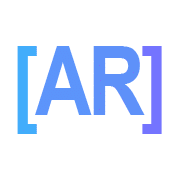La aplicación adquirida por Facebook, se ha dedicado a introducir cambios constantes.
La posibilidad de actualizar estados a modo de historias, los cuales están disponibles para visualización por 24 horas; han modificado la difusión masiva de mensajes e, incluso, han modificado sus medidas de seguridad con el propósito de proteger a mayor medida a todos sus usuarios.
No obstante, muchos de estas modificaciones pasan desapercibidas y las personas que acostumbran a usar esta aplicación no se dan cuenta que existen. Por esa razón, aquí encontrarás una compilación de los mejores 10 trucos para ser un experto en WhatsApp.
1. Ver Quienes Leen Tus Mensajes en un Grupo
En los chats grupales, esas marcas grises solo se vuelven azules cuando cada miembro del grupo ha leído tu mensaje. Pero en WhatsApp acecha una forma práctica de descubrir quién te está descuidando…
Cómo: en Android, mantén presionado un mensaje que has enviado y selecciona Información, o en iOS, simplemente desliza el dedo hacia la izquierda en el mensaje en el que deseas obtener los detalles. Te mostrará a quién se le ha entregado, quién lo ha leído y cuándo. Esto también funciona con chats individuales.
2. Ver un Desglose del Almacenamiento por Contacto
La funcionalidad de uso de almacenamiento (Configuración> Uso de datos y almacenamiento> Uso de almacenamiento) puede mostrar algunas estadísticas impresionantes.
Esta característica te permite ver una clasificación del almacenamiento utilizado por cada uno de tus contactos. Esto se clasifica según el contacto o grupo que usa más almacenamiento en tu teléfono. Simplemente selecciona un contacto / grupo y verás un desglose de mensajes, fotos, GIF, videos y más.
Puedes hacer más que solo mirar a los contactos que acaparan todo el almacenamiento. Puedes elegir borrar estos archivos de tu teléfono si lo deseas.
Todo lo que necesitas hacer es visitar la sección de uso de almacenamiento una vez más (Configuración> Datos y almacenamiento> Uso de almacenamiento). Desde aquí, eliges un contacto o grupo y tocas Liberar espacio. Luego puedes elegir las categorías que necesitan una limpieza dentro de ese contacto / grupo. Entonces, si tu grupo de amigos tiene 50 MB de videoclips, simplemente mantienes marcada la categoría Videos mientras desmarca todo lo demás. Luego, debes presionar el botón Eliminar elementos y elegir si los mensajes destacados se incluyen en el borrado.
3. Oculta Todo lo Que Quieras:
Te estarás preguntando, ¿por qué debo hacerlo? Y la respuesta es que todo depende de cada persona pero… ¿Sabías que WhatsApp te da la posibilidad de ocultar tu foto de perfil e información? Para hacerlo, solo debes dirigirte a Ajustes > Cuenta > Privacidad > Foto del perfil/Información. Allí podrás seleccionar si deseas que lo vean todas las personas, solo tus contactos o absolutamente nadie.
4. Desactiva la Ultima Conexión:
¿Te parece un poco incómodo que todo el mundo pueda saber en qué preciso momento dejaste de usar la aplicación? ¡No te preocupes! Es más común de lo que piensas. Esta es una de las primeras actualizaciones de privacidad que implementaron sus desarrolladores, no obstante, aún hay quienes no conocen de ella. La única desventaja es que, al hacerlo, también perderemos la visibilidad de la última conexión de nuestros contactos. En este caso, solo debemos ingresar a Ajustes > Cuenta > Privacidad > Última Conexión y aparecerá una mini-ventana con las diferentes opciones.
5. Dile Adiós al Doble Check Azul:
¿Llegaste a pensar que este era uno de los peores inventos en relación a las aplicaciones de mensajería? Pues… ¡Nosotros también! Vaya que se hacía fastidioso el que WhatsApp marcara con este pequeño símbolo si un mensaje había sido leído. Al principio se pensaba que era una buena idea pero no se requirió de mucho tiempo para que decidieran incluir una opción que lo desactivara. Para ejecutarla, solo debes ir a Ajustes > Cuenta > Privacidad > Confirmaciones de Lectura y mover el botón hacia el lado contrario (aparecerá en verde cuando está activo y en gris cuando se desactiva).
6. ¡No Quiero Desactivar el Doble Check Azul!
Ok, calma… Sabemos que, en algunos casos, las personas no quieren desactivar el doble check azul, ya sea porque desean seguir usándolo con algunos contactos en específico (no puede implementarse por chat individual) o por alguna otra razón. Pero, sabemos que, muchas veces, igual sucede que quieren leer un mensaje sin que la otra persona se entere que lo hicieron. Y, para tu sorpresa… ¡Es totalmente posible!
En iOS, tienes que activar las notificaciones a través del menú de Ajustes y marca permitir notificaciones. En Android, entra en los ajustes de la aplicación dentro de WhatsApp,pulsa en notificaciones y entra en notificaciones emergentes. Marca la opción de “mostrar siempre elemento emergente”. Las notificaciones en ventanas emergentes son las que ves en la mitad de la pantalla. Las que aparecen en la parte superior de la pantalla en los teléfonos Android son solo la vista previa de mensajes.
7. Categorizar Mensajes Importantes
Si has enviado o te han enviado algo que precisas tener a la mano de forma rápida, los mensajes destacados son tu solución. ¿De qué se trata? Bueno, es una herramienta de la plataforma que nos permite marcar algunos mensajes como “favoritos” o destacarlos para tenerlos en un apartado al que podemos tener acceso haciendo unos pocos clics. Hacerlo es tan sencillo como realizar una pulsación extendida y tocar el icono de la estrella que aparecerá en la barra de tareas superior. ¡Listo! Ya no tendrás que pasar horas buscando entre las conversaciones.
8. ¡WhatsApp Me Ocupa Demasiada Memoria!
Ya lo sabemos y esto ocurre mayormente porque la aplicación está predeterminada para descargar de forma inmediata todos los archivos que recibe, lo cual puede ser perjudicial tanto para el gasto de nuestros datos o servicios de Internet como para el almacenamiento del dispositivo. Para evitar esto, solo debes dirigirte a Ajustes > Datos y almacenamiento > Descarga automática y modificar la forma en la que quieres que WhatsApp descargue los archivos multimedia.
9. Enviar Mensajes con Tu Voz
A veces ocurre que tenemos las manos ocupadas pero necesitamos enviar un mensaje con urgencia. Teniendo esto en cuenta y en conjunto con las funciones “Siri” de iOS y Google Assistant de Android, WhatsApp te brinda la posibilidad de hacerlo. Solo debes decir «Hey Siri» o «Ok Google» seguido del comando «enviar un WhatsApp a (nombre del contacto)» para que, a continuación, el asistente virtual que use convierta sus palabras en texto y las mande a quién ha solicitado.
10. Cambia de Cámara sin el Botón
¿Es esto posible? Y la respuesta es… ¡Sí! Este es uno de los trucos menos conocidos de WhatsApp y consiste en que, cuando abres la cámara de la aplicación, puedes cambiar entre la cámara frontal y la principal pulsando dos veces en la pantalla. Esta doble pulsación es ideal para quienes no son muy diestros usando sus dispositivos celulares o para quienes prefieren ahorrar tiempo.
11. Personaliza el Texto que Envías
Las opciones para ello son un poco limitadas pero, ¿sabías que puedes personalizar los mensajes con texto en negrita, cursiva o subrayado usando el teclado? Cada uno implica un método diferente pero, una vez los aprendemos, son muy fáciles de ejecutar. Los comandos son los siguientes:
– Si quieres enviar un mensaje en negrita en, tienes que escribir entre dos asteriscos (*).
– Si deseas mandar una parte del texto resaltada en cursiva, debes iniciarla y terminarla con un mismo elemento: guiones bajos (_).
– Si pretendes enviar una frase o palabra tachada, esta debe estar entre dos símbolos, llamados tilde o virgulilla (~).
12. Diferencia los Chats como Prefieras
Una ventaja de WhatsApp es que algunas de sus opciones de personalización sí pueden aplicarse a los chats individuales. De esta manera, puedes cambiar el tono de notificación de cada contacto o grupo para poder distinguirlo mucho antes de tomar el móvil. Para ello solo debes abrir el chat, ir a “notificaciones” y jugar con todo lo que esté disponible para ti, puedes cambiar el sonido, la vibración, la notificación emergente e, incluso, la luz.
13. Envía a tus Compañeros tu Ubicación
Si estás tratando de dar instrucciones a tus compañeros sobre dónde, puedes colocarles un pin de tu ubicación actual y hacer que se dirijan a ti usando mapas. Si aún no estás allí, también puedes enviarles un pin de hacia dónde ir o, alternativamente, compartir tu ‘ubicación en vivo’ para que puedan seguir tus movimientos en el camino.
Esto les transmitirá tu ubicación durante 15 minutos, 1 hora u 8 horas. ¿Cambiaste de opinión acerca de querer que se conozca tu paradero? Puedes finalizarlo cuando lo desees haciendo clic en la opción “dejar de compartir” en el chat.
Cómo: en iOS, haz clic en el ícono + a la izquierda del cuadro de chat y elige Ubicación. Esto mostrará todas tus opciones para lo anterior, aunque deberás autorizar a Whatsapp para conocer tu ubicación en todo momento si deseas usar Live Location (te pedirá que lo hagas si aún no lo has hecho). En Android, dirígete al menú Adjuntar y elige Ubicación de la misma manera: aquí también deberás autorizar a la aplicación para permisos de ubicación similares.
¡Es muy probable que lleguen muchas otras maneras de explotar todo lo que tiene WhatsApp para ofrecernos! Mientras tanto, no dudes ni un minuto y experimenta con todas estas funcionalidades para sacar el máximo provecho.